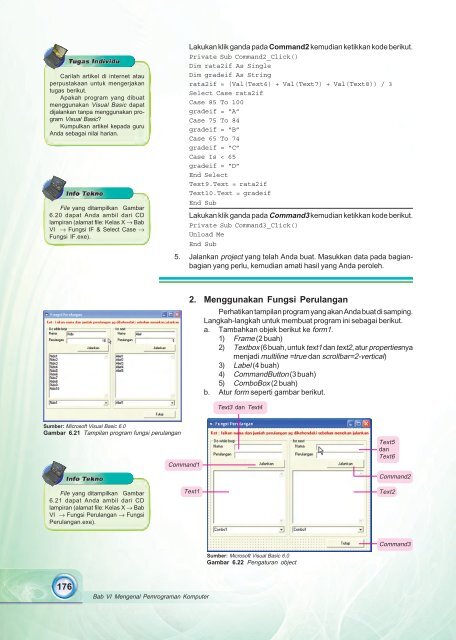Teknologi_Informasi_Dan_Komunikasi_Kelas_10_Ali_Muhson_Miyanto_2010
Teknologi_Informasi_Dan_Komunikasi_Kelas_10_Ali_Muhson_Miyanto_2010
Teknologi_Informasi_Dan_Komunikasi_Kelas_10_Ali_Muhson_Miyanto_2010
Create successful ePaper yourself
Turn your PDF publications into a flip-book with our unique Google optimized e-Paper software.
Carilah artikel di internet atau<br />
perpustakaan untuk mengerjakan<br />
tugas berikut.<br />
Apakah program yang dibuat<br />
menggunakan Visual Basic dapat<br />
dijalankan tanpa menggunakan program<br />
Visual Basic?<br />
Kumpulkan artikel kepada guru<br />
Anda sebagai nilai harian.<br />
File yang ditampilkan Gambar<br />
6.20 dapat Anda ambil dari CD<br />
lampiran (alamat file: <strong>Kelas</strong> X → Bab<br />
VI → Fungsi IF & Select Case →<br />
Fungsi IF.exe).<br />
Lakukan klik ganda pada Command2 kemudian ketikkan kode berikut.<br />
Private Sub Command2_Click()<br />
Dim rata2if As Single<br />
Dim gradeif As String<br />
rata2if = (Val(Text6) + Val(Text7) + Val(Text8)) / 3<br />
Select Case rata2if<br />
Case 85 To <strong>10</strong>0<br />
gradeif = “A”<br />
Case 75 To 84<br />
gradeif = “B”<br />
Case 65 To 74<br />
gradeif = “C”<br />
Case Is < 65<br />
gradeif = “D”<br />
End Select<br />
Text9.Text = rata2if<br />
Text<strong>10</strong>.Text = gradeif<br />
End Sub<br />
Lakukan klik ganda pada Command3 kemudian ketikkan kode berikut.<br />
Private Sub Command3_Click()<br />
Unload Me<br />
End Sub<br />
5. Jalankan project yang telah Anda buat. Masukkan data pada bagianbagian<br />
yang perlu, kemudian amati hasil yang Anda peroleh.<br />
2. Menggunakan Fungsi Perulangan<br />
Perhatikan tampilan program yang akan Anda buat di samping.<br />
Langkah-langkah untuk membuat program ini sebagai berikut.<br />
a. Tambahkan objek berikut ke form1.<br />
1) Frame (2 buah)<br />
2) Textbox (6 buah, untuk text1 dan text2, atur propertiesnya<br />
menjadi multiline =true dan scrollbar=2-vertical)<br />
3) Label (4 buah)<br />
4) CommandButton (3 buah)<br />
5) ComboBox (2 buah)<br />
b. Atur form seperti gambar berikut.<br />
Text3 dan Text4<br />
Sumber: Microsoft Visual Basic 6.0<br />
Gambar 6.21 Tampilan program fungsi perulangan<br />
Command1<br />
Text5<br />
dan<br />
Text6<br />
File yang ditampilkan Gambar<br />
6.21 dapat Anda ambil dari CD<br />
lampiran (alamat file: <strong>Kelas</strong> X → Bab<br />
VI → Fungsi Perulangan → Fungsi<br />
Perulangan.exe).<br />
Text1<br />
Command2<br />
Text2<br />
Command3<br />
Sumber: Microsoft Visual Basic 6.0<br />
Gambar 6.22 Pengaturan object<br />
176<br />
Bab VI Mengenal Pemrograman Komputer